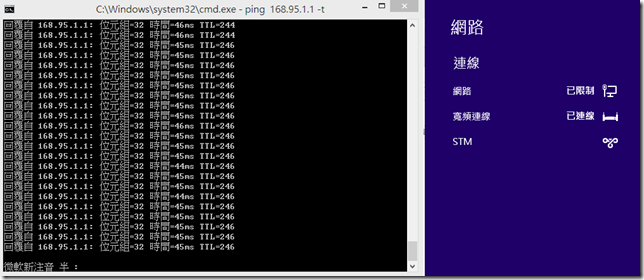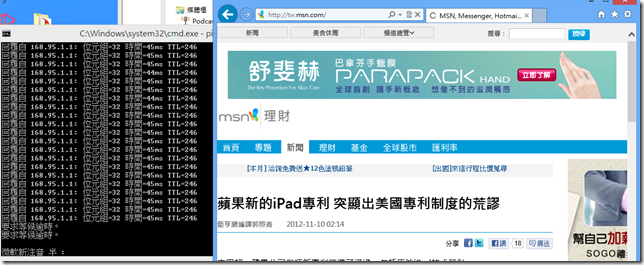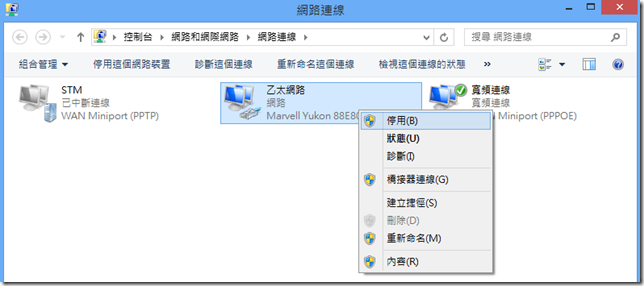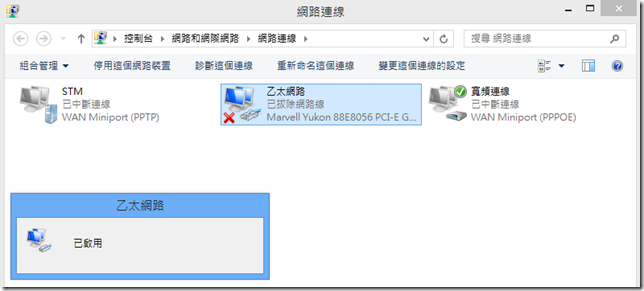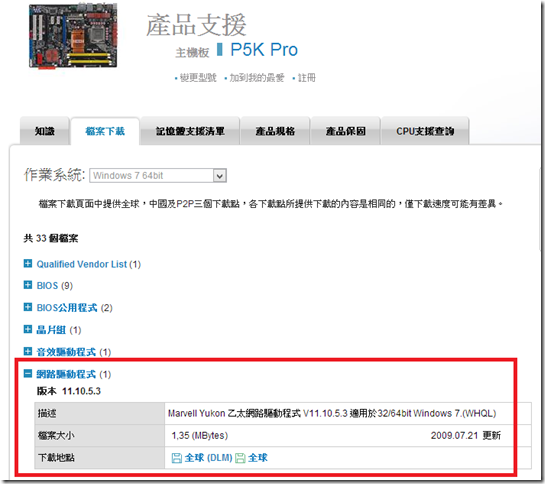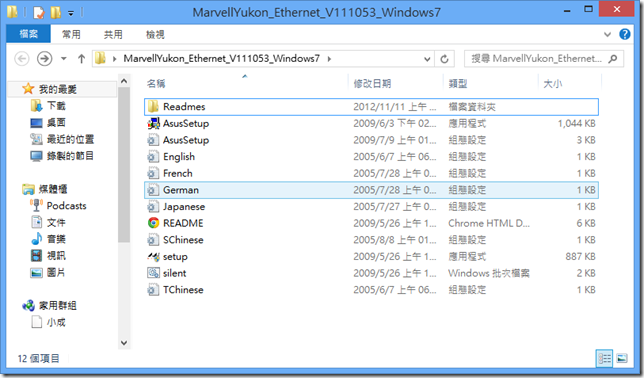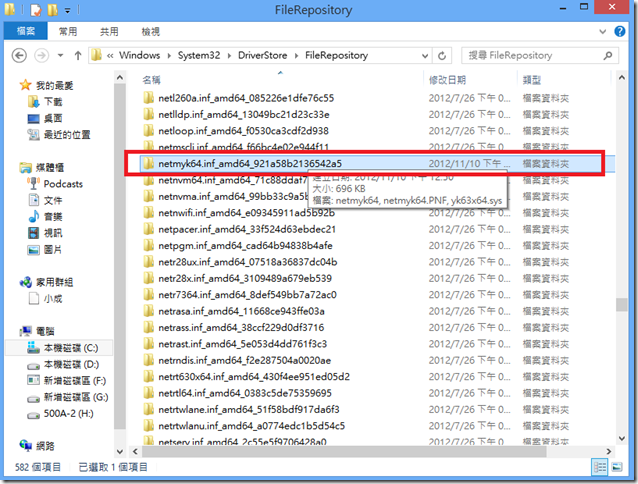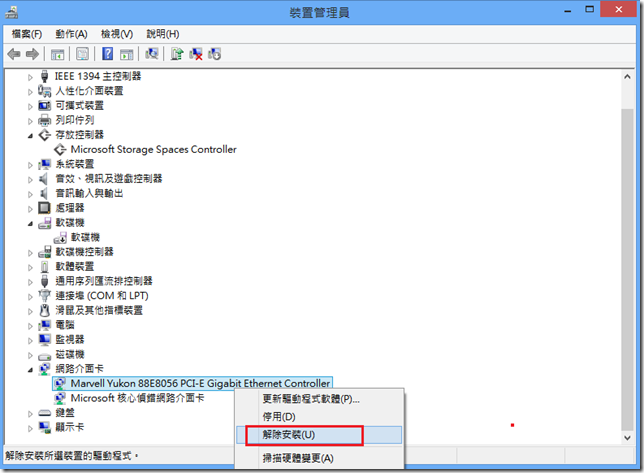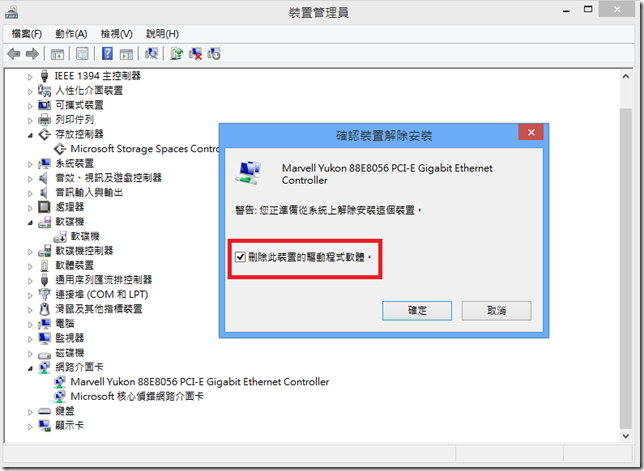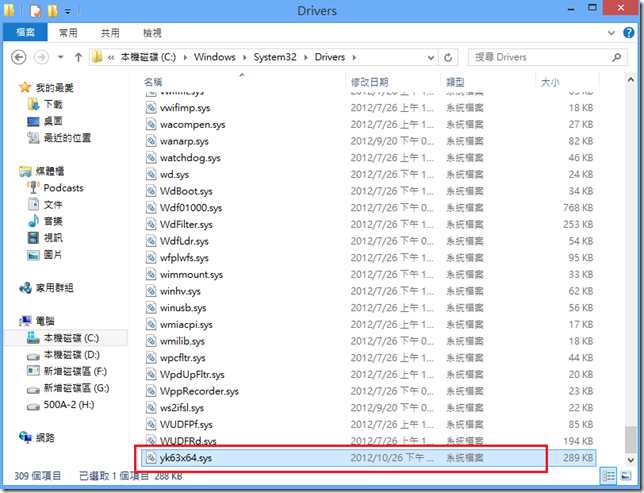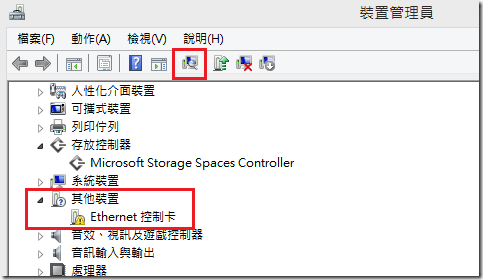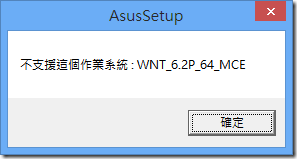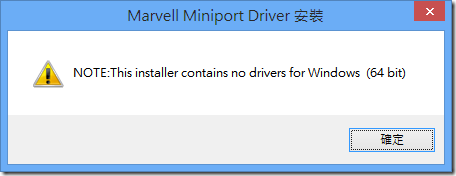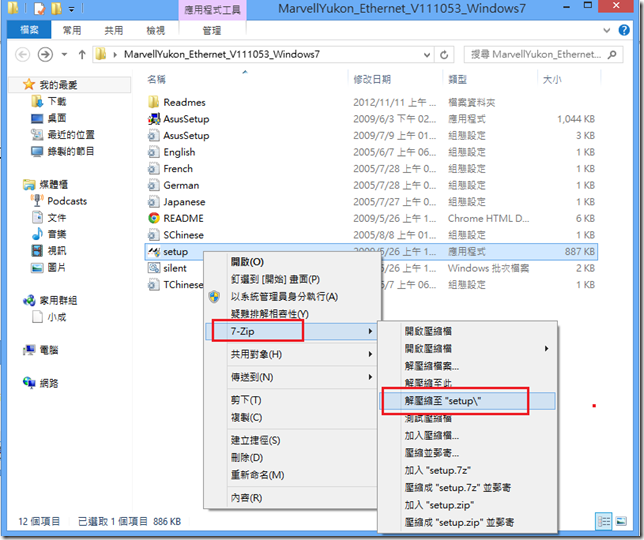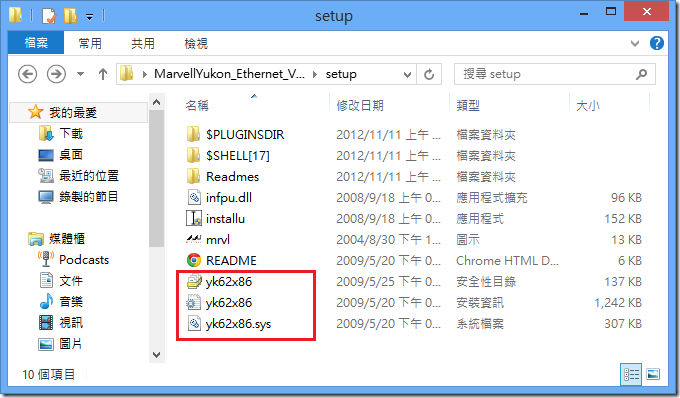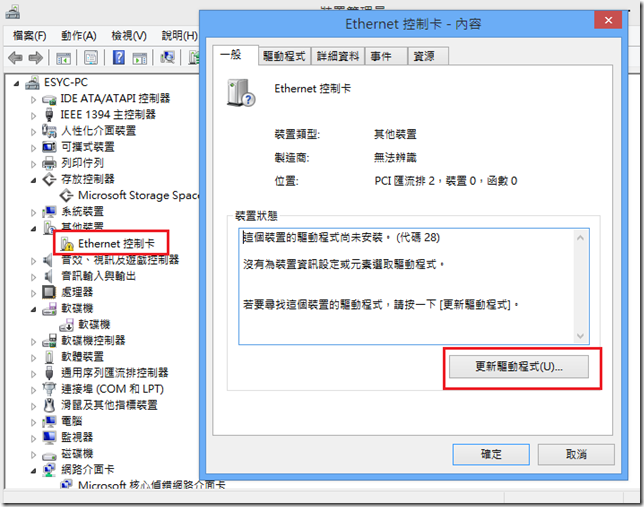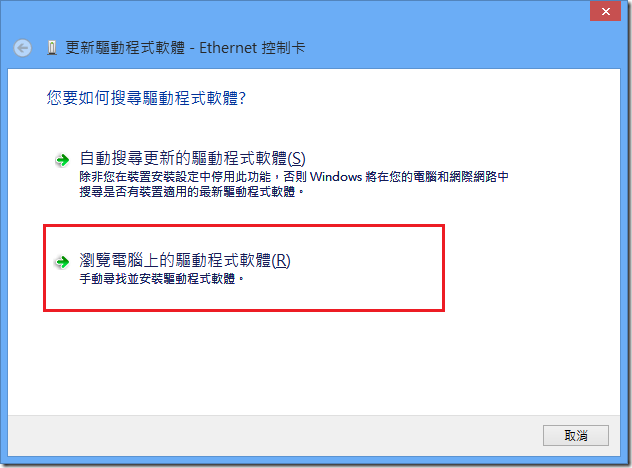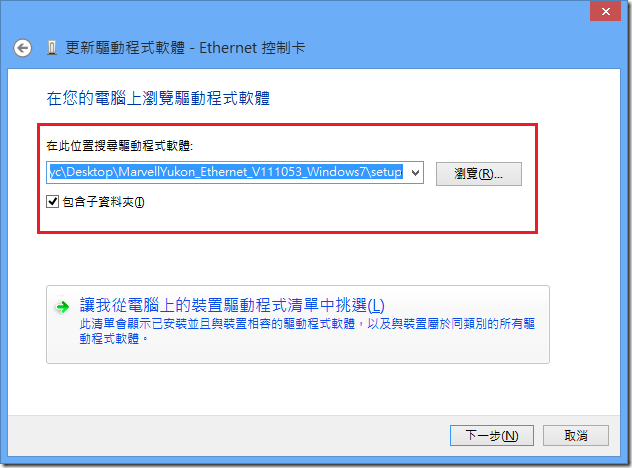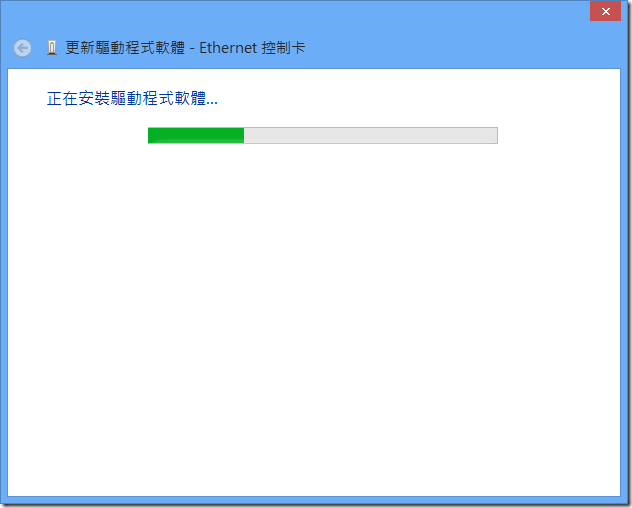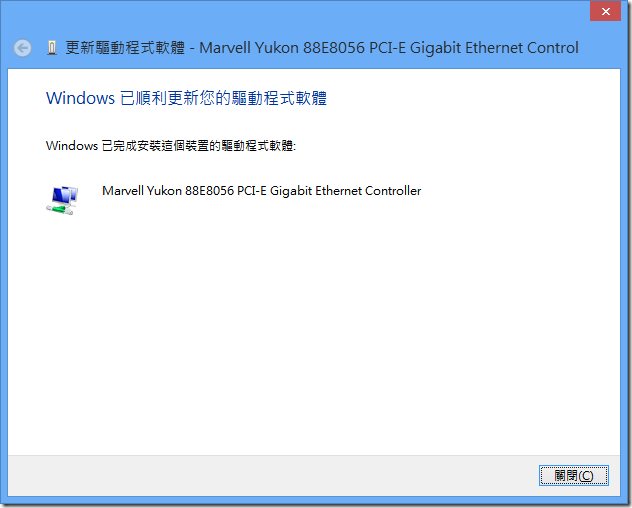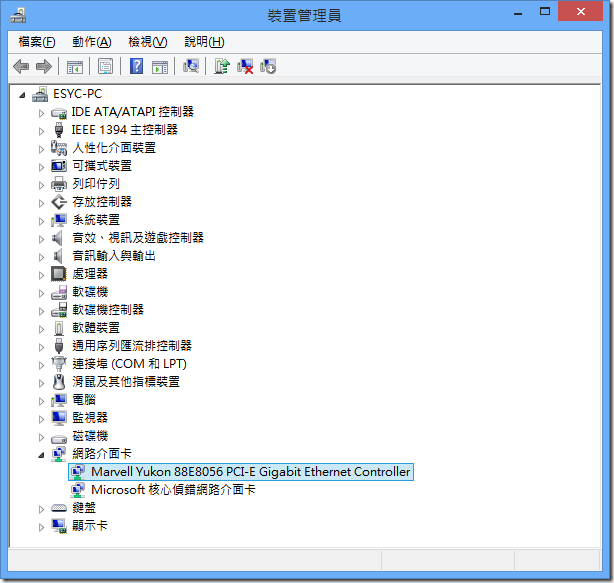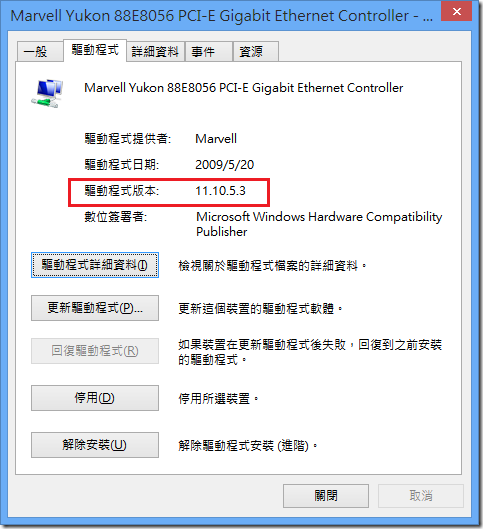Marvell 網路卡在 Windows 8 中撥接 PPPOE 會導致網卡失效的問題與解決
問題描述
昨天終於幫家裡電腦安裝了 Windows 8 (全新安裝),安裝後設定 ADSL 撥接 (PPPOE),卻發現無法連上網站,然而使用小烏龜硬撥的方式連線,是可以正常連上網路,經過幾次測試後才確認症狀。
當我以 PPPOE 撥接上網際網路的時候,只要不開啟網頁,網路就都還是通的,可以 PING 的到中華電信的 DNS。而且這時候 PING 區域網路中的其他電腦也都 PING 的通。
可是當我開啟網頁的時候,無論是用哪種瀏覽器,就會立刻斷線,而且不只是寬頻網路斷線,也 PING 不到區域網路內的其他電腦了。此時區域網路可說是完全壞掉,完全無法通訊,更不用說 PPPOE 連線也是完全無法連上。
之後我必須將網路卡停用,再重新啟用,才能讓掛掉的網路卡恢復。
問題原因
確認症狀之後,從 GOOGLE 搜尋到發現很多人也有這種情況,而且發現出現這些問題的電腦都有一個共通點,就是都使用 Marvell Yukon 的網路卡晶片,回頭看看自己的網路卡,發現也是使用 Marvell Yukon 的網路卡晶片,但是在 Windows 7 的環境中,並沒有這樣的情況發生,因此猜測可能是網路卡驅動程式出了問題。
問題處理
既然猜測是網路卡驅動出了問題,因此首先就是到官方網站下載最新版 12.10.10.3 的驅動,但是安裝後,問題照舊發生,並沒有因此而得到改善。因此嘗試降版使用官方網站上 Windows 7 的驅動,版本是 11.45.4.3,結果問題還是發生了。因此再次到 GOOGLE 查詢解法,才從這個討論串中發現,原來真的是驅動程式有問題,而且必須使用更舊版的驅動程式才能讓 PPPOE 撥接之後,網路卡不會失效。
但是考慮到討論區上提供的驅動程式不曉得會不會有問題,所以小弟改由華碩網站下載更舊版的驅動程式來安裝,果然問題就不再發生了。由於華碩的主機板在 SOCKET 775 的時代有好幾片中高階主機板都是採用 Marvell Yukon 的網路晶片,所以如果您的主機板也是用了這個牌子的網路晶片,那麼就要注意一下是否有這個問題。當然如果您是使用小烏龜硬撥或是 IP 分享器來連線的話,那麼就不會有這個問題發生,不過是否會有其他種類的問題,就不得而知了。
不過從上述這個討論串可以發現,這個問題從年初 Windows 8 測試版本就發現有這個問題的存在了,一直到現在 Windows 8 已正式上市,驅動程式也有改版,但這個問題仍舊沒有解決,真的是還蠻誇張的...
解決步驟
首先先從華碩網站下載 Windows 7 版本的網路卡驅動程式。
下載回來之後,先將所有檔案都解壓縮備用。
接下來將驅動程式庫中的Marvell Yukon 驅動程式先刪除,否則網路卡都還是會抓到驅動程式庫中系統內建的驅動程式 (版本: 12.0.9.3)。
打開資料夾 [C:\Windows\System32\DriverStore\FileRepository],然後找到 [netmyk64.inf_amd64_921a58b2136542a5] 或是 [netmyk64.inf_amd64_8d2331ef1f1a08cd] 這個資料夾,然後刪除。刪除過程可能會提示必須提供系統管理員權限才能刪除,這時候按下【繼續】就可以刪除了。
接下來打開【裝置管理員】,然後將網路卡解除安裝。
解除安裝網路卡的時候,請記得勾選【刪除此裝置的驅動程式軟體】。
雖然有勾選【刪除此裝置的驅動程式軟體】,不過為了保險,我們還是打開 [C:\Windows\System32\Drivers] 資料夾,找找看 yk63x64.sys 這個驅動程式是否還存在,如果有找到這個檔案的話,也請刪除之。
接下來我們再次回到【裝置管理員】中,然後點選上方工具列的【掃描硬體變更】,就會發現系統重新偵測到一個【Ethernet 控制卡】,而且呈現驚嘆號。
接下來打開剛剛從華碩下載的驅動程式資料夾,但您可能會發現,當您執行 AsusSetup.exe 的時候會出現不支援此作業系統的提示訊息。
執行 setup.exe 也還是會出現底下這個警告。
所以我們嘗試將 setup.exe 解壓縮,因為這個 setup.exe 安裝檔是使用 NSIS 所製作的,所以可以使用 7-ZIP 解壓縮,您必須要先安裝 7-ZIP 之後,利用 7-ZIP 來解壓縮。
將 setup.exe 解壓縮之後,打開 setup 資料夾,可以看到驅動程式就在這個資料夾內。
接下來回到【裝置管理員】,用滑鼠雙擊【Ethernet 控制卡】,打開【Ethernet 控制卡】的內容視窗之後,點選右下角的【更新驅動程式】。
然後點選【瀏覽電腦上的驅動程式軟體】。
然後點選【瀏覽】,選擇剛剛解壓縮出來的 setup 資料夾。
然後就會看到他在安裝驅動程式。
驅動程式安裝後,網路卡看起來是有正常運作的。
驅動程式版本也是我們剛剛所安裝的舊版本。
然後再次以 PPPOE 撥接上網際網路,就可以正常瀏覽網頁了,問題就沒再發生過了,到此問題解決。